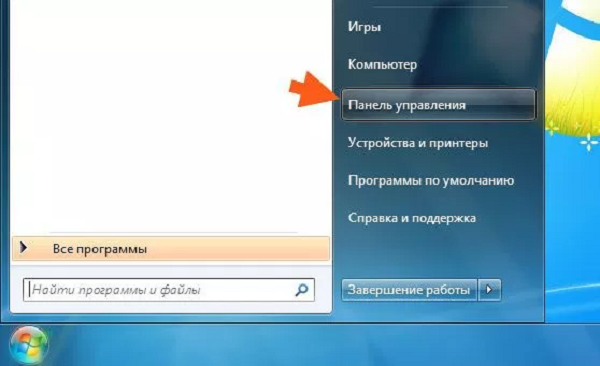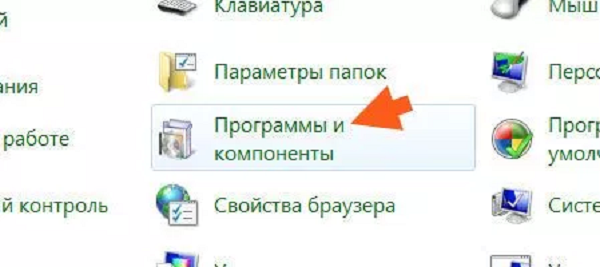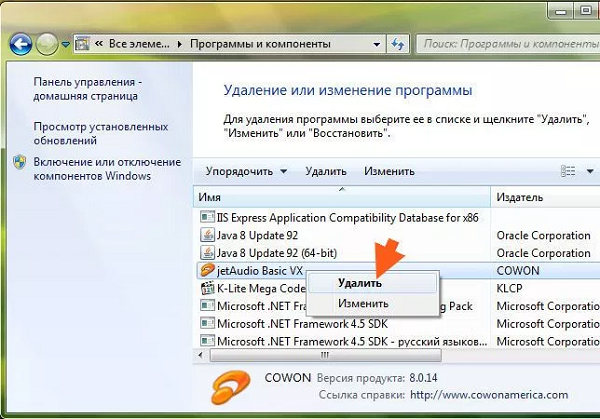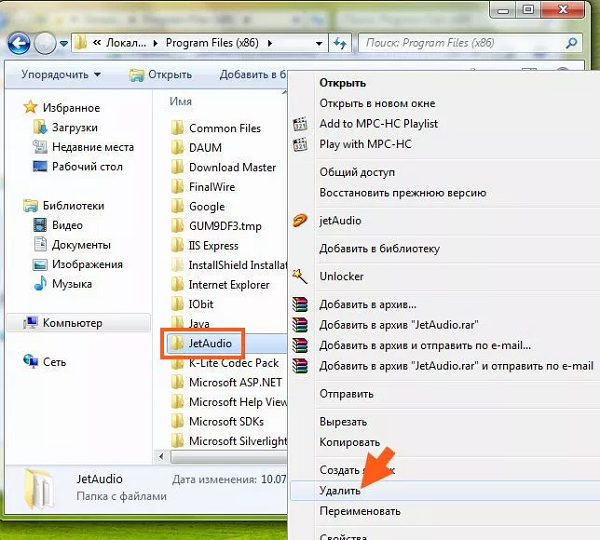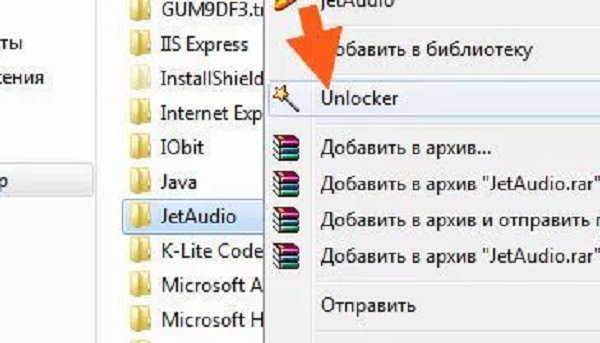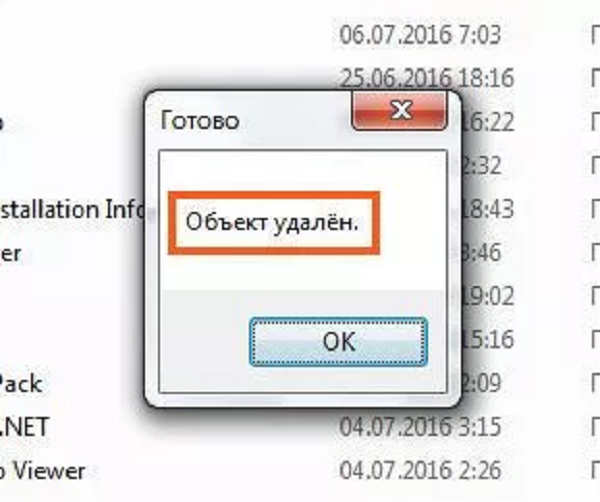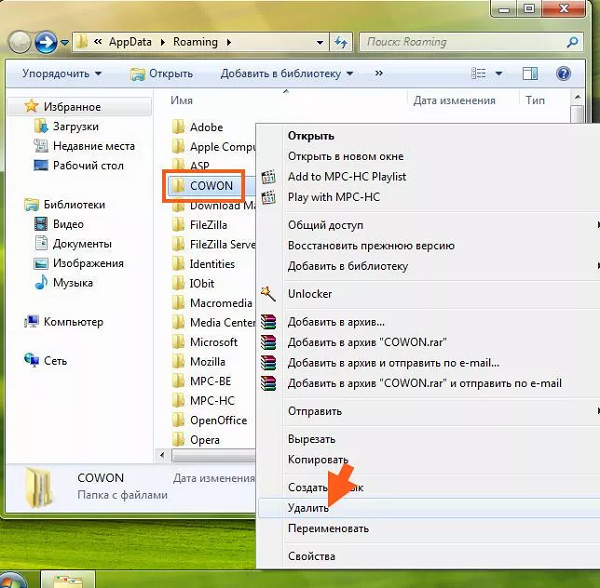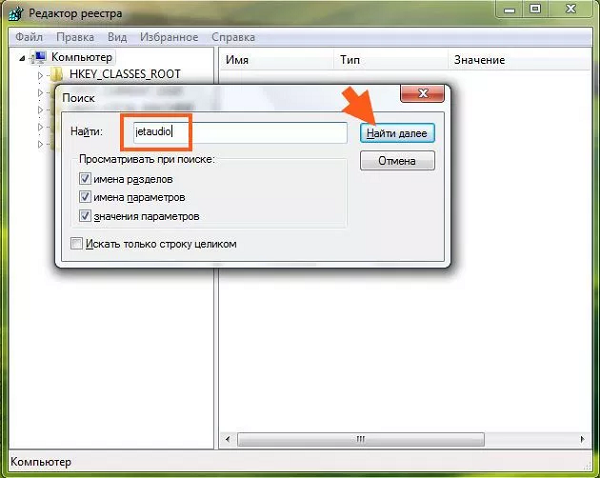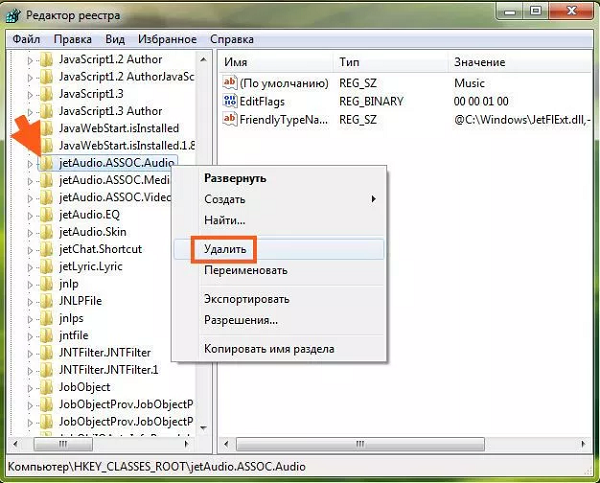Как установить или удалить плеер Джет Аудио правильно
Содержание
Установка
Разобраться, как правильно установить Джет Аудио, уже скачанную на ваше устройство, несложно. Предлагаем просто следовать инструкции:
- Запустить установочный файл программы.
- Нажать кнопку «Далее» для активации установки плеера.
- Поставить флажок, напротив пункта «Я согласен с лицензионным соглашением» нажимаем «Далее».
- Указать, в какую папку будет установлен аудиоплеер JetAudio. Если вас устраивает расположение по умолчанию, то следует нажать «Далее». В противном случае – кнопку «Изменить». После можно перейти на следующую страницу, чтобы прописать установочный путь.
- Поставить галочки напротив необходимых пунктов. Верхняя галочка – «Стоит ли ассоциировать плеер с музыкальными композициями». Остальные запрашивают, с какими видео форматами он будет ассоциироваться. Когда все выбрано, кликните на «Далее».
- Указать, требуются ли ярлыки программ на вашем рабочем столе или на панели инструментов.
- Нажать на кнопку «Установить» для окончательного подтверждения действий.
- По завершению процесса кликнуть по кнопке «Готово».
- Можно переходить к настройке программы.
Внимание! Перед тем, как установить бесплатную русскую версию Джет Аудио, обязательно прочитайте лицензионное соглашение.
Обновление программы
В процессе использования может возникнуть необходимость обновить плеер. Для этого необходимо:
- Выбрать и запустить файл Update в папке с установщиком.
- Проверить месторасположение плеера, которое показал файл. Если все верно, то согласится, нажав «ОК».
- Установить флажок, напротив пункта «Я согласен с лицензионным соглашением», а затем кликнуть по кнопке «Далее».
- Проставить галочки напротив тех пунктов, касаемо ассоциации программы с форматами и музыкальными композициями.
- Указать, потребуется ли ярлык на рабочем столе либо панели инструментов.
- Выбирать «Установить» для загрузки обновления.
- Подождать пока обновление установится.
- По окончанию процедуры, нажать «Готово».
Справка! Обновление требуется устанавливать только в ту же папку, в которой уже находится плеер.
Удаление JetAudio
Если программа чем-то не понравилась, то, конечно, придется ее удалить, дабы не занимать память компьютерного устройства.
Поэтому нужно:
- Нажать «Пуск» на рабочем столе.

- Выбрать в меню пункт «Панель управления», а там – «Приложения и компоненты».

- Найти в списке JetAudio.

- Правой кнопкой мыши кликнуть по названию программы и выбрать «Удалить».
- Система задаст вопрос «Удалить приложение и все его компоненты». Следует нажать «Да».

- Затем, возможно, всплывёт окно – «Удалить файлы данных, библиотек и установленных тем». Если в дальнейшем вам они не потребуются, то тоже – «Да».
После этого мультимедийный плеер будет полностью удален.
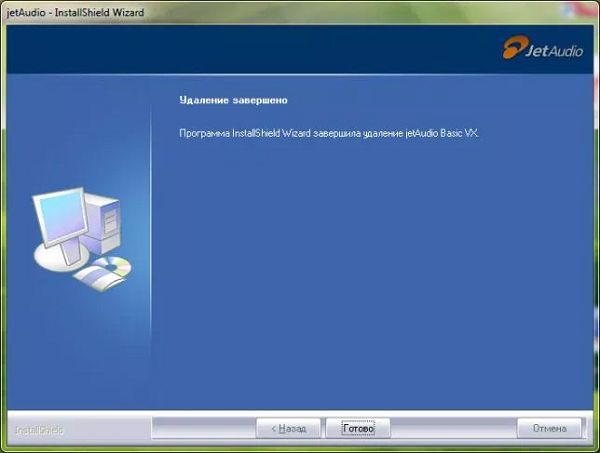
Удаление при возникновении ошибок в процессе
Иногда, при «снесении» программ возникают «глюки», тогда Джет Аудио остается на своем месте. Для исправления этой ошибки требуется:
- Найти папку JetAudio. Кликнуть по ней павой кнопкой мыши, а затем нажать «Удалить».

- При появлении подтверждающего сообщения, нажать «Да».

- Может опять появиться «ошибка», но это не страшно.

- Установите утилиту для удаления, а потом совершите предыдущие действия. Но, кликая по папке плеера, нажимайте уже «Unlocker».

- Открыть «Program Files», нажать правой кнопкой на папку программы и выбрать «Удалить».

- Подтвердить через «ОК».

Чтобы вообще не осталось следов пребывания JetAudio, следует:
- Зажать одновременно «Win + R», в появившемся окне вставить команду «%AppData%», вместе с процентами, и нажать «ОК».

- Найти папку с именем «COWON», это же JetAudio. Правой кнопкой кликнуть по ней и выбирать пункт «Удалить».

- Дополнительно можно почистить реестр. Зажать одновременно «WIN+R» и вписать в появившемся окне команду «regedit».

- Откроется окно реестра. Теперь следует зажать копки «CTRL+F». В маленьком окне написать «jetaudio» и нажать «Найти далее».

- Поиск выдаст все папки и документы, где упоминается это имя, выбираем нужные нам и удаляем правой кнопкой мыши кликая на нужном пункте.

Осторожно! Очень внимательно производите все манипуляции с деинсталляцией продукта, чтобы случайно не удалить важные документы.
Полезное видео
Дополнительный видеоматериал поможет еще быстрее инсталлировать плеер: